Messaging einrichten
Messaging kann von einer beliebigen Station auch gestartet werden. Auch von PCs auf denen kein Hypersoft Arbeitsplatz oder Kassenterminal installiert ist.Mit der Kassenfunktion POS Messaging rufen Sie das Messaging Programm auf:

Aus dem Sendedialog können Sie links die Station wählen, an die Sie die Nachricht senden wollen. Dann geben Sie die Nachricht ein und betätigen das Symbol OK (grüner Haken). Mit Abbruch (X) schließen Sie den Dialog und mit C löscht die komplette Eingabe im Bereich Nachrichten.
Mit den gelben Tasten können Sie Kurztexte speichern und später einfach abrufen. Sie belegen die jeweilige Taste der Texte durch längeres halten. Wenn alle Speicherplätze einer Seite belegt sind können Sie mit einer Geste nach links (oder rechts) weitere Seiten nutzen.
Das Programm speichert auf dem Gerät die zuletzt gewählte Station und die gewählte Seite mit den Kurztasten.
Messaging läuft als Symbol im Infobereich (dieser ist meist unten rechts neben der Uhr). Hier kann man den Sendedialog an einem MCP Arbeitsplatz durch anklicken oder mit Rechtsklick aufrufen.
Der Empfang einer Nachricht sieht so aus:
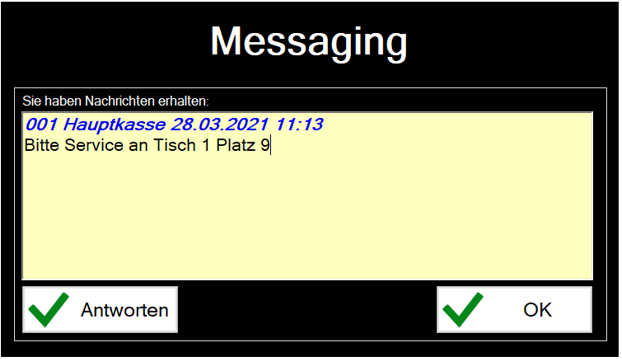
In der Info-Taste wird Messaging eingeblendet (wenn die Funktion der Infotaste nicht gesperrt ist). Durch Halten der Taste wird das Messaging gestartet.

Die Nachricht wird am mPOS angezeigt (es besteht keine Antwortmöglichkeit):

Terminal Commander Modus starten
Auf Hypersoft Systemen wird das Programm vom Terminal Commander aus automatisch gestartet. Sie positionieren auf der Tastatur die Kassenfunktion Nachrichten senden um das Programm aufzurufen und zu verwenden. Wenn der Terminal Commander das Programm verwaltet, besteht kein Bedarf für Parameter.
Weiterführende Themen: Nachrichten senden
Eigenständiger Programmaufruf
Zum Aufrufen des Programms können Sie eine Verknüpfung verwenden.
Zum Starten auf einem Gerät, das weder MCP noch Kassenterminal ist wird keine Datenbank, kein Terminal Commander und keine passende win.ini benötigt.
Es können die Werte mit den Parametern PATH / STATION und BRANCH vorgegeben werden. Beispiel:
....\Messaging.exe /PATH=S /STATION=200 /BRANCH=1
Dieser Aufruf startet CLOU Messaging mit Hypersoft-Daten auf S:\HYPERS-!\... Station 200 und Mandant 1
Mögliche Parameter:
/EMPID= SysPersNum (kommt vom POS System, zur Zeit unbenutzt )
/EMPNAME= Mitarbeiter-Name (kommt vom POS, zur Zeit unbenutzt )
/STATION= Stationsnummer, wenn nicht vorgegeben, wird der Wert aus der win.ini gelesen
/BRANCH= Mandanten-Nr. , wenn nicht vorgegeben, wird der Wert aus der win.ini gelesen
/PATH= Pfad oder Laufwerk zum HS-Server
/TC (intern verwendet) Terminal Commander-Modus. Programm startet und wartet im Hintergrund auf Nachrichten
Zurück zum übergeordneten Thema: Messaging und Nachrichten